사이트 회원: 기본 및 사용자 지정 양식에 대한 가입 설정 편집하기
5 분
페이지 메뉴
- 기본 회원 가입 양식 사용자 지정하기
- 사용자 지정 가입 양식 사용자 지정하기
방문자는 회원 가입 양식을 사용해 사이트의 회원으로 등록할 수 있습니다.
회원 가입 양식에는 기본 양식, 사용자 지정 양식, Velo by Wix 사용자 지정 가입 양식의 3가지 유형이 있습니다. 이 도움말은 기본 양식 및 사용자 지정 양식에 중점을 둡니다.
양식의 설정을 편집해 방문자에게 표시되는 옵션을 사용자 지정하고, 회원 가입자를 관리하고, 방문자가 가입할 수 있는 SNS 로그인을 선택할 수 있습니다. 또한, 방문자가 가입할 때 동의하는 이용 약관과 개인정보 취급방침을 설정할 수 있습니다.
기본 회원 가입 양식 사용자 지정하기
로그인 또는 가입 옵션을 먼저 표시할지 여부에 대한 선택과 회원이 로그인할 수 있는 SNS의 선택에 대한 설정을 편집하세요. 또한, 회원 페이지의 정책을 사용자 지정할 수 있습니다.
Wix 에디터
Studio 에디터
- 에디터 왼쪽에서 페이지
 아이콘을 클릭합니다.
아이콘을 클릭합니다. - 가입/로그인을 클릭합니다.
- 회원 가입 양식 (기본)을 클릭합니다.
- 탭을 하나씩 살펴보고 가입 양식을 설정합니다.
기본 탭
SNS 및 커뮤니티 탭
정책 탭
사용자 지정 가입 양식 사용자 지정하기
로그인 또는 가입 옵션을 제일 먼저 표시할지의 여부에 대한 사용자 지정 양식의 설정을 편집하세요. SNS 회원의 로그인 또한 선택할 수 있으며 회원 페이지의 정책을 사용자 지정할 수 있습니다.
또한, 사이트의 분위기와 어울리도록 양식의 디자인을 편집할 수 있으며 양식의 이메일 설정을 사용자 지정할 수 있습니다. 사용자 지정 가입 양식에 대한 자세한 도움말을 확인하세요.
Wix 에디터
Studio 에디터
- 에디터 왼쪽에서 페이지
 아이콘을 클릭합니다.
아이콘을 클릭합니다. - 가입/로그인을 클릭합니다.
- 회원 가입 양식 (기본)을 클릭합니다.
- 상단의 드롭다운에서 사용자 지정 양식을 선택합니다.
- (선택사항) 이전에 사용자 지정 양식을 추가하지 않은 경우, 추가를 클릭합니다.
- (선택사항) 사용자 지정 가입 양식 편집을 클릭한 후 양식의 배경, 입력란, 텍스트, 색상을 사용자 지정합니다.
- 완료한 후 페이지
 의 회원 가입 양식 (사용자 지정)으로 돌아갑니다.
의 회원 가입 양식 (사용자 지정)으로 돌아갑니다. - 가입 창에 가장 먼저 표시되는 옵션을 선택합니다.
- 회원 가입 양식 우선 표시: 회원 가입 옵션이 먼저 표시됩니다.
- 회원 로그인 양식 우선 표시: 회원 로그인 옵션이 먼저 표시됩니다.
- 추가 회원가입 및 로그인 설정을 클릭해 회원이 될 수 있는 사용자를 관리합니다.
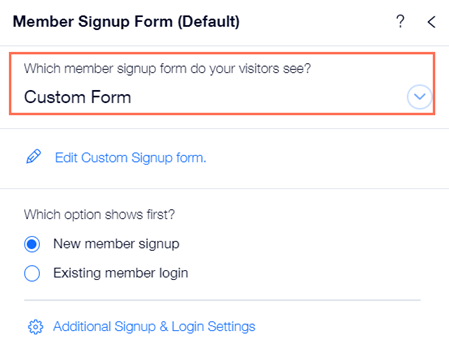


 아이콘을 클릭해 설정합니다.
아이콘을 클릭해 설정합니다.